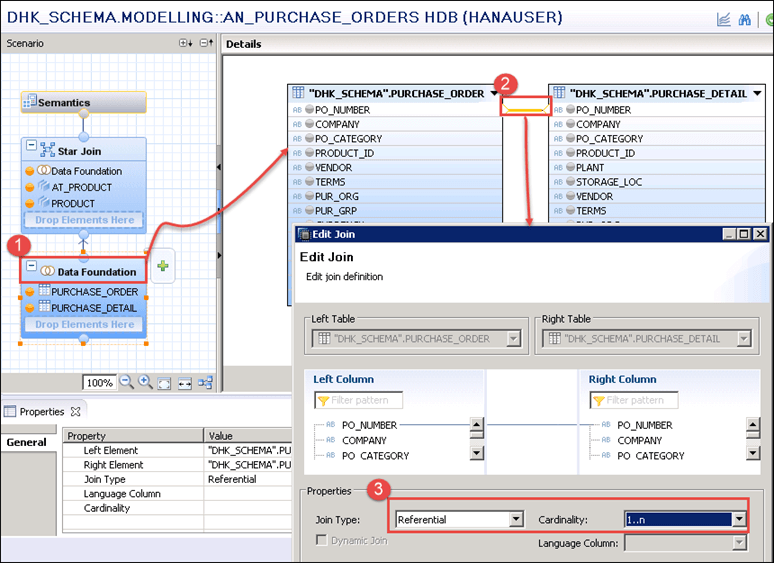SAP HANA elemző nézet
Miben található az Analytic View SAP HANA?
SAP HANA elemző nézet a STAR sémamodellezésen alapul, és OLAP/Multi-Dimensional Modeling objektumokat képvisel. SAP A HANA Analytic view egy kockaszerű struktúrát alkot, amelyet az adatok elemzésére használnak. Az Analytic View főként olyan forgatókönyvekben használatos, amikor összesített adatokra van szükségünk az alapul szolgáló táblából.
In SAP HANA Analitikus nézet, a dimenziótáblák egyesítve vannak a tranzakciós adatokat tartalmazó ténytáblával. Egy dimenziótábla leíró adatokat tartalmaz. (Pl. Termék, Terméknév, Szállító, Ügyfél stb.). A ténytáblázat leíró adatokat és mérhető adatokat (összeg, adó stb.) is tartalmaz.
Például az SAP HANA analitikai nézet
Itt létrehozunk egy analitikus nézetet a Megrendeléshez a korábban létrehozott „AT_PRODUCT” attribútumnézet alapján.
Ehhez a Megrendelés fejléce és a Megrendelés részletei táblázatot fogjuk használni.
SQL Script a „PURCHASE_ORDER” tábla létrehozásához itt: „DHK_SCHEMA”
CREATE COLUMN TABLE "DHK_SCHEMA"."PURCHASE_ORDER" ( PO_NUMBER NVARCHAR(10) primary key, COMPANY NVARCHAR (4), PO_CATEGORY NVARCHAR(2), PRODUCT_ID NVARCHAR(10), VENDOR NVARCHAR(10), TERMS NVARCHAR(4), PUR_ORG NVARCHAR(4), PUR_GRP NVARCHAR(3), CURRENCY NVARCHAR(5), QUOTATION_NO NVARCHAR(10), PO_STATUS VARCHAR(1), CREATED_BY NVARCHAR(20), CREATED_AT DATE ); INSERT INTO "DHK_SCHEMA"."PURCHASE_ORDER" VALUES(1000001,1000,'MM','A0001','V000001','CASH' ,1000,'GR1','INR',1000011,'A','HANAUSER','2016-01-07'); INSERT INTO "DHK_SCHEMA"."PURCHASE_ORDER" VALUES(1000002,2000,'MM','A0002','V000001','CASH',1000,'GR1','INR',1000012,'A','HANAUSER','2016-01-06'); INSERT INTO "DHK_SCHEMA"."PURCHASE_ORDER" VALUES(1000003,2000,'MM','A0003','V000001','CASH',1000,'GR1','INR',1000013,'A','HANAUSER','2016-01-07'); INSERT INTO "DHK_SCHEMA"."PURCHASE_ORDER" VALUES(1000004,2000,'MM','A0004','V000001','CASH',1000,'GR1','INR',1000014,'A','HANAUSER','2016-01-07');
SQL-szkript a „PURCHASE_DETAIL” tábla létrehozásához a „DHK_SCHEMA”-ban
CREATE COLUMN TABLE "DHK_SCHEMA"."PURCHASE_DETAIL" ( PO_NUMBER NVARCHAR(10) primary key, COMPANY NVARCHAR(4), PO_CATEGORY NVARCHAR(2), PRODUCT_ID NVARCHAR(10), PLANT NVARCHAR(4), STORAGE_LOC NVARCHAR(4), VENDOR NVARCHAR(10), TERMS NVARCHAR(4), PUR_ORG NVARCHAR(4), PUR_GRP NVARCHAR(3), CURRENCY NVARCHAR(5), QUANTITY SMALLINT, QUANTITY_UNIT VARCHAR(4), ORDER_PRICE DECIMAL(8,2), NET_AMOUNT DECIMAL(8,2), GROSS_AMOUNT DECIMAL(8,2), TAX_AMOUNT DECIMAL(8,2) ); INSERT INTO "DHK_SCHEMA"."PURCHASE_DETAIL" VALUES(1000001,1000,'MM','A0001',1001,101, 'V000001','CASH',1000,'GR1','INR',10,'UNIT',50000.00,40000.00,50000.00,10000.00); INSERT INTO "DHK_SCHEMA"."PURCHASE_DETAIL" VALUES(1000002,2000,'MM','A0002',1002,102, 'V000002','CASH',1000,'GR1','INR',10,'UNIT',60000.00,48000.00,60000.00,12000.00); INSERT INTO "DHK_SCHEMA"."PURCHASE_DETAIL" VALUES(1000003,2000,'MM','A0003',1003,103, 'V000001','CASH',1000,'GR1','INR',20,'UNIT',40000.00,32000.00,40000.00,8000.00); INSERT INTO "DHK_SCHEMA"."PURCHASE_DETAIL" VALUES(1000004,2000,'MM','A0004',1004,104, 'V000002','CASH',1000,'GR1','INR',20,'UNIT',20000.00,16000.00,20000.00,4000.00);
Ezzel a táblázatszkripttel két táblázat jön létre adatokkal: „PURCHASE_ORDER” és „PURCHASE_DETAIL”.
Hogyan hozzunk létre analitikai nézetet SAP HANNA
Létrehozzuk a SAP HANA Analytic View „AN_PURCHASE_ORDER” néven, a már létrehozott „AT_PRODUCT” attribútumnézettel, „PURCHASE_ORDER” és „PURCHASE_DETAIL” táblázatokkal.
1. lépés) Hozzon létre új elemző nézetet
- Válassza a Modellezés alcsomagot a DHK_SCHEMA csomag alatt.
- Kattintson a jobb gombbal -> Új.
- Válassza az Analitikus nézet lehetőséget.
2. lépés) Az Információs nézet szerkesztője megjelenik az Analitikus nézethez –
- Adja meg az analitikai nézet nevét „AN_PURCHASE_ORDERS”-ként és címkével.
- Válassza ki a Nézet típusát „Analitikus nézetként”.
Az adatok kiválasztása után kattintson a Befejezés gombra.
Megjelenik az Információs nézet szerkesztő elemző nézethez.
3. lépés: Adjon hozzá táblázatot a Sémából az adatokban Foundation csomópont a forgatókönyv ablaktáblában
A forgatókönyv ablakban három csomópont lesz
- Szemantika: Ez a csomópont a nézet kimeneti struktúráját képviseli.
- Csatlakozás indítása: Ez a csomópont csatlakozást hoz létre, hogy összekapcsolja az attribútumnézetet a ténytáblával.
- dátum Foundation: Ebben a csomópontban hozzáadjuk a FACT táblázatot az Analitikai nézethez. Több tábla is hozzáadható, de csak egy táblázatból választhatunk mérést.
- Húzza át a „PURCHASE_ORDER” és „PURCHASE_DETAIL” táblázatot DHK_SCHEMA-ból az adatokba Foundation A forgatókönyv csomópontja.
4. lépés: Adjon hozzá attribútumnézetet a Csillag csatlakozási csomópontban
- Válassza ki az „AT_PRODUCT” attribútumnézetet a modellezési csomagból.
- Drag and Drop Attribútumnézet a Star Join Node-ban.
5. lépés) Ugyanabban az ablakban a részletes panelen tegye az utasításokat,
- Kattintson az adatalap csomópontra. Az adatalapozási csomóponthoz hozzáadott táblázat a Részletek részben jelenik meg.
- Csatlakoztassa a „PURCHASE_ORDER” táblázatot a „PO_NUMBER” mező „PURCHASE_DETAIL” táblázatához.
- Adja meg a csatlakozás típusát és a kardinalitást.
Kattintson az OK gombra.
6. lépés) Válassza ki a következő oszlopokat ugyanabban az ablakban,
- Válassza ki a következőt: PO_NUMBER, COMPANY, PO_CATEGORY, PRODUCT_ID, PLANT, STORAGE_LOC a „PURCHASE_DETAIL” táblázatból.
- Válassza ki a CURRENCY oszlopot a „PURCHASE_DETAIL” táblázatból.
- Válassza GROSS_AMOUNT, TAX_AMOUNT.
- Válassza ki a PO_STATUS, CREATED_BY, CREATED_AT oszlopot a „PURCHASE_HEADER” táblázatból.
Az összes kiválasztott oszlop (narancssárga színű) megjelenik az analitikai nézet kimenetében.
7. lépés) Most csatlakoztassa az attribútumnézetet a ténytáblához (adatalap)
Kattintson a Csillag csatlakozás csomópontra a szemantikai ablaktáblában, az alábbiak szerint -
Az attribútumnézet és a ténytáblázat megjelenik a részletező ablaktáblában. Most csatlakoztassuk az attribútumnézetet a ténytáblázathoz az alábbiak szerint -
Csatlakozzon az attribútumnézethez az adatokkal Foundation a „PRODUCT_ID” oszlopban.
Kattintson a Csatlakozás hivatkozásra, és megjelenik egy előugró ablak a csatlakozás szerkesztéséhez. Határozza meg a csatlakozás típusát „Referenciális” és Cardinality 1…1-ként.
Kattintson az OK gombra.
8. lépés) Határozza meg a nézet attribútumait, mértékét és kulcsát
- Válassza a Szemantikai csomópontot a forgatókönyv ablaktáblában.
- Válassza az Oszlopok lapot a Részletek ablaktáblában.
- Határozza meg az oszlop típusát attribútumként és mértékként, az összes oszlopot attribútumként definiáltam, kivéve a „GROSS_AMOUNT”, amely mértékként van definiálva.
9. lépés: Érvényesítse és aktiválja az Analitikus nézetet
- Érvényesítse az analitikai nézetet.
- Aktiválja az Analitikus nézetet.
Most az „AN_PURCHASE_ORDERS” elemző nézet jön létre és aktiválódik a modellezési alcsomag elemző mappájában a következőképpen:
10. lépés: Az adatok előnézete elemző nézetben
- Lépjen az eszköztár szakaszba, és kattintson az „Adatok előnézete” ikonra.
- Válassza a Megnyitás az Adat-előnézeti szerkesztőben lehetőséget.
Ismét 3 lehetőséget használunk az adatok megtekintéséhez az Adat-előnézeti szerkesztőben –
- Elemzés - Ezen a lapon át kell húznunk az attribútumot, és mérnünk kell a címketengelyen és az értéktengelyen. A kimenetet diagram, táblázat, rács és HTML formátumban láthatjuk.
- Különleges értékek – A különálló értékek a kiválasztott attribútum külön értékét mutatják. Egyszerre csak egy attribútumot választhatunk ki.
Jegyzet: SAP HANNA Az elemző nézet csak attribútumnézetet tartalmazhat, és nem támogatja az Uniót.